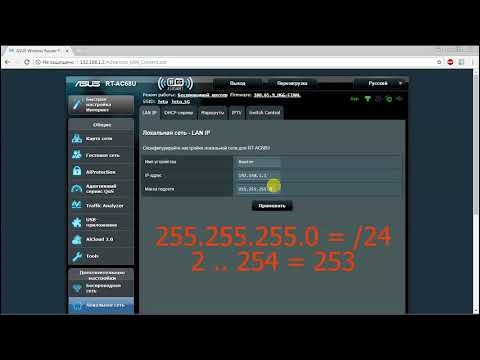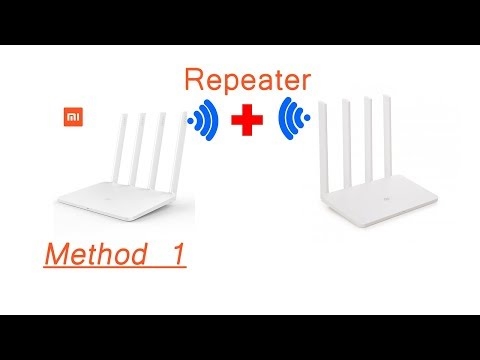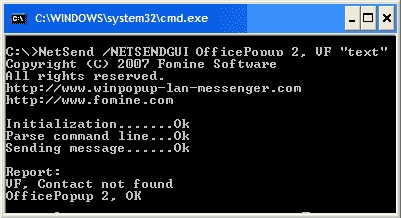Кілька днів тому я опублікував огляд на TP-Link Archer C6, в якому розповідав про технічні характеристики і функціонал цього маршрутизатора. Там же можна подивитися фото і почитати відгуки користувачів. Але так як ви вже відкрили сторінку з інструкцією по налаштуванню Archer C6, то швидше за все придбали даний маршрутизатор і хочете його налаштувати. Або в процесі настройки зіткнулися з якимись проблемами, і зараз намагаєтеся їх вирішити.
Ця запис буде повністю присвячена налаштуванню TP-Link Archer C6. Постараюся максимально докладно показати і розповісти, як правильно підключити маршрутизатор, відкрити його веб-інтерфейс (сторінку з настройками) і задати базові параметри. За допомогою майстра швидкого налаштування це зробити дуже просто. Нам знадобиться тільки встановити пароль роутера, задати параметри підключення до інтернету і параметри Wi-Fi мережі. У більшості випадків ці параметри досить для нормальної роботи роутера. Перейдемо відразу до справи. Якщо роутер вже був налаштований, ви міняли в ньому якісь параметри і зберігали їх, то рекомендую відразу виконати скидання налаштувань до заводських. Для цього нам знадобиться щось гостре (скріпка, зубочистка). Включаємо Archer C6 і чекаємо поки він завантажитися. Потім затискаємо кнопку Reset і тримаємо приблизно 10 секунд. Всі індикатори згаснуть і роутер почне перезавантажуватися. Кнопку можна відпускати.
Перейдемо відразу до справи. Якщо роутер вже був налаштований, ви міняли в ньому якісь параметри і зберігали їх, то рекомендую відразу виконати скидання налаштувань до заводських. Для цього нам знадобиться щось гостре (скріпка, зубочистка). Включаємо Archer C6 і чекаємо поки він завантажитися. Потім затискаємо кнопку Reset і тримаємо приблизно 10 секунд. Всі індикатори згаснуть і роутер почне перезавантажуватися. Кнопку можна відпускати.
Інтернет (кабель від провайдера, або модема) підключаємо в синій WAN-порт Internet (дивіться фото нижче). Для настройки потрібно підключитися до роутера з якогось пристрою: ПК, ноутбук, планшет, смартфон.
Два варіанти підключення:
Вхід в веб-інтерфейс TP-Link Archer C6 і швидке налаштування
Щоб відкрити настройки маршрутизатора Archer C6, необхідно на пристрої (яке підключено до цього роутера) запустити будь-який браузер і перейти за адресоюtplinkwifi.net, або 192.168.0.1. Детальніше про це можна почитати в статті tplinkwifi.net - вхід в настройки маршрутизатора, або як зайти в налаштування TP-Link. Адреса потрібно вводити в адресному рядку, а не в рядку пошуку, а то замість сторінки роутера відкриється сторінка пошукової системи. Якщо ви не зможете відкрити настройки роутера, то подивіться цю статтю.
Повинна з'явиться сторінка, на якій потрібно встановити пароль роутера (пароль адміністратора). Цей пароль надалі потрібно буде вводити кожен раз, коли ви будете заходить в налаштування TP-Link Archer C6. Необхідно придумати пароль, вказати його у відповідному полі (2 рази) і натиснути на кнопку "Приступити до роботи".

Встановлюємо часовий пояс.

Далі потрібно налаштувати підключення до інтернету. На Archer C6 є можливість вибрати свою країну, місто, провайдера, і тип підключення до інтернету. Спробуйте.

Якщо ви не знайдете свого провайдера, або інші настройки, то встановіть галочку біля "Я не знайшов потрібних налаштувань". Відкриється звичайне меню, де потрібно вибрати тип підключення до інтернету. Дуже часто користувачі не знають, який тип підключення використовує їх провайдера. Якщо ви в їх числі, то обов'язково з'ясуйте це у підтримки провайдера, або подивіться на їх сайті.
Якщо у вас "Динамічний IP-адреса", то додатково вводити параметри не знадобиться (якщо немає прив'язки по MAC-адресу). Ну а якщо ваш інтернет-провайдер використовує PPPoE, L2TP, PPTP, то потрібно буде вказати ім'я користувача і пароль (а так же адресу сервера для L2TP і PPTP) для підключення до інтернету. Ця інформація може бути вказана в договорі про забезпечення інтернетом.

У випадку з "Динамічний IP-адреса" роутер запитає, чи потрібно клонувати MAC-адресу. Це вже залежить від вашого провайдера: робить вони прив'язку, чи ні.

Далі у нас настройка Wi-Fi мережі. Тут все ще простіше. Потрібно змінити ім'я мережі (SSID) для двох мереж (одна в діапазоні 2.4 ГГц, друга в діапазоні 5 ГГц) ну і змінити пароль. Пароль бажано десь записати і не забути. Натискаємо "Далі".

Перевіряємо всі налаштування і натискаємо "Зберегти".

Почнеться процес збереження налаштувань. Треба трохи почекати.
Якщо ви підключалися до роутера по Wi-Fi, то потрібно підключиться заново, так як ім'я мережі і пароль ми змінили.
Після чого повинна відкритися сторінка, на якій можна запустити тест інтернет-з'єднання.

Якщо роутер підключений до інтернету, то настройка роутера успішно завершена. Якщо з'явилася помилка підключення до інтернету, то змінити параметри підключення до провайдера можна в розділі "Мережа" - "Інтернет" на вкладці "Додаткові налаштування" в веб-інтерфейсі.

Відкриється карта мережі. Можливо, знадобиться перейти на 192.168.0.1, або tplinkwifi.net вручну.

У веб-інтерфейсі є можливість налаштувати додаткові функції маршрутизатора. Основні налаштування знаходяться в розділі "Базова настройка", а розширені настройки в розділі "Додаткові налаштування".
Я не буду в черговий раз розповідати про налаштування IPTV, гостьовий Wi-Fi мережі і т. Д., Так як у нас на сайті є окремі інструкції по налаштуванню цих функцій. Знайти їх ви можете через пошук по сайту, або в категорії TP-Link.
Залишайте свої відгуки про TP-Link Archer C6 і задавайте питання!